Как называется приложение для музыки в телефоне samsung a12
Смартфон Samsung Galaxy A12 обладает базовой мелодией, которая начинает играть при поступлении входящего звонка. Многих людей стандартный сигнал раздражает, из-за чего хочется изменить мелодию звонка на Samsung Galaxy A12. Выполнить операцию можно несколькими способами.
Через настройки
Раздел настроек любого смартфона на базе операционной системы Андроид, включая Samsung Galaxy A12, позволяет изменить самые разные параметры. В частности, допускается изменение мелодии, которая звучит при поступлении звонка:
- Откройте настройки устройства.
- Перейдите в раздел «Звук и вибрация».
Обратите внимание, что названия некоторых пунктов меню могут отличаться в зависимости от версии прошивки. Но это никак не повлияет на процесс замены звукового сигнала, поскольку раздел настроек обладает интуитивно понятным интерфейсом, а при желании можно воспользоваться поисковой строкой.
С помощью плеера
Если вы хотите поставить на телефон в качестве звонка не стандартную мелодию, а загруженную песню, то оптимальным способом выполнения операции будет обращение к встроенному плееру Samsung Galaxy A12. Конечно, то же самое можно проделать и через настройки, однако в таком случае поиск нужной композиции будет затруднителен. Для замены звукового сигнала обратитесь к инструкции:
- Откройте стандартное приложение «Музыка».
- Найдите интересующую композицию и откройте ее.
- Нажмите на кнопку в виде трех точек.
- Выберите опцию «Установить на звонок».
Сторонние проигрыватели тоже позволяют настроить мелодию звонка по своему усмотрению. Но тогда придется убедиться, что вы заранее выдали все необходимые разрешения приложению. К примеру, без доступа к контактам или файлам плеер от стороннего разработчика заблокирует возможность установки понравившегося звукового сигнала.
Изменение мелодии контакта
Этот вариант подойдет тем, кто хочет разграничить звуковые сигналы в зависимости от того, кто совершает звонок. Стандартное приложение «Телефон» позволяет выбрать мелодию или песню для конкретного абонента. Для выполнения операции потребуется:
- Запустить приложение «Телефон».
- Перейти в список контактов.
- Открыть карточку абонента, чей номер записан в телефонной книге.
- Во вкладке «Мелодия по умолчанию» выбрать интересующую композицию.
В случае с изменением рингтона для конкретного человека нужно сделать важное уточнение. Опция замены звукового сигнала доступна только для тех абонентов, которые представлены в списке контактов. То есть настроить мелодию на незнакомый номер не получится. Предварительно его придется добавить в записную книжку.
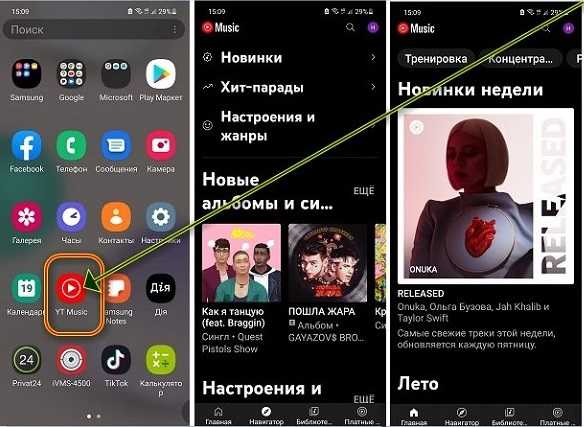
Источником вашего музыкального удовольствия на самсунг а12 или а32, а52, а22, а72 служит приложение с удачным названием «YT Music».
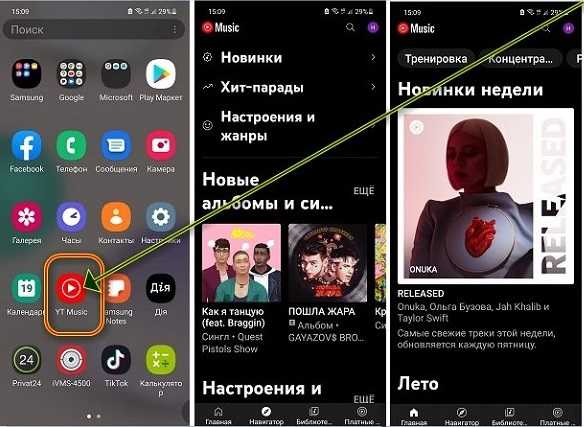
Вот только слушать музыку в нем по крайней мере для меня, по сути, невозможно. Я имею ввиду загруженную самостоятельно, а не через сеть.
Вы можете найти это приложение на экране меню приложений и при желании вывести его на главный экран.
Да, там есть категориях «Жанры», «Исполнители» или «Хиты» и при наличии интернета можете выбрать элемент, который нужно открыть, а затем выберите песни для прослушивания.
При прикосновении к названию песни песня воспроизводится. Пока играет музыка, вы можете делать на телефоне а12, а32, а52, а 72, а22 все, что угодно.
Фактически песня продолжает играть, даже когда телефон заблокирован или уходит в спящий режим. Затем, как музыка закончится, начнется запуск проигрывания следующей композиции из списка. Расположение зависит от того, как вы начинаете.
Например, вы запускаете песню в режиме просмотра альбома, все песни в этом альбоме воспроизводятся в указанном порядке.
Следующая песня не будет играть, если у вас активирована кнопка «Перемешать». В этом случае «YT Music» случайным образом выбирает другую песню из того же списка. Кто знает, кто будет следующим?
Следующая музыка также может не воспроизводиться, если у вас включен параметр «Повтор». Для установки жмите «Пауза». Где в самсунг а12, а32, а52, а 72, а22 находится скачанная музыка? Она скачивается в папку «Загрузки».
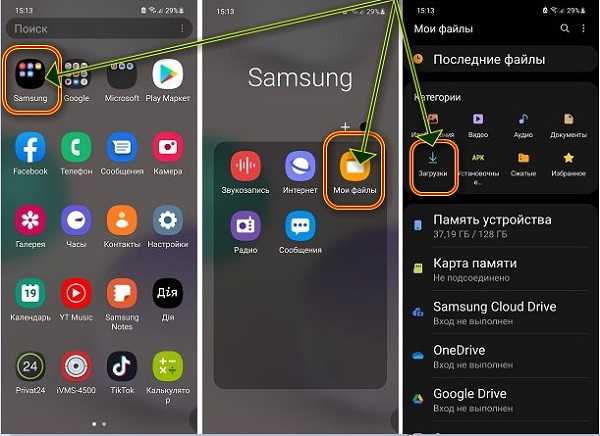
Чтобы долго не искать, в папке «Samsung» есть значок «Мои файлы». Нажмите на него и там сможете быстро найти раздел загрузки.
Как улучшить удобство прослушивания музыки на самсунге а12, а32, а52, а 72, а22
Если хотите удобно слушать свою музыку, то вам нужно сделать одну маленькую вещь – установить постороннее приложение.
Таких посторонних плееров в маркете предостаточно, но если выбрать первое попавшее, то я вас уверяю, как минимум реклама вас достанет.
У меня есть свой любимый музыкальный плеер, работу которого я проверил на телефонах а12, а32, а52, а 72, а22.
Претензий у меня к нему нет. Особенно нравится большая кнопка громкости – весьма красивая и удобно расположена.

Кстати, может у вас есть также свой любимый плеер слушать музыку, тогда поделитесь пожалуйста своей находкой.
Я уверен, что многие захотят, как минимум поэкспериментировать с ним, так как песни для многих владельцев стоят на первом месте, даже превосходя телефонные разговоры.

Приложение Samsung Music является музыкальным проигрывателем по умолчанию для всех устройств Samsung Android. Вы можете воспроизводить аудиодорожки в форматах MP3, WMA, AAC и FLAC с помощью Samsung Music. Таким образом, если вы хотите слушать музыку без подключения к Интернету, вы можете добавить музыку в приложение Samsung Music для автономного воспроизведения. Конечно, вы также можете загружать музыку на свой телефон Samsung.
Это легко, если вы хотите переместить загруженную музыку на телефон из другого места в приложение Samsung Music. Но как насчет передача музыки с других устройств? Не волнуйся. Вот 3 быстрых способа поставить музыку на Samsung и любой телефон или планшет Android.

Часть 1. Добавление музыки в музыкальное приложение Samsung из всех источников (телефон, компьютер, iTunes . )
Можно ли переключать загруженные песни, мелодии и аудиодорожки между двумя телефонами без одной ОС? Что ж, FoneLab HyperTrans - это именно тот умный инструмент для передачи файлов, который вы ищете. Это позволяет пользователям поставить музыку на Samsung Galaxy S10 / 9/8/7 быстро, включая загруженные, купленные, любимые песни, аудиокниги и другие музыкальные файлы.
Вы можете управлять и выбирать, какую песню передавать на телефон Samsung с максимальной скоростью передачи файлов. Ошибка потери данных не будет. Таким образом, вы можете свободно добавлять музыку в приложение Music на Samsung здесь.
- 1. Передача музыки, изображений, видео, контактов, iTunes U, подкастов, голосовых заметок, мелодий звонка и многого другого в Samsung Galaxy S10 и многое другое.
- 2. Перенести файлы с Android на Android, iOS, Windows и Mac или наоборот.
- 3. Поддержка последних версий iOS 15 и Android 8.0.
- 4. Сверхбыстрая скорость передачи и отсутствие потери качества.
Передача данных с iPhone, Android, iOS, компьютера в любое место без каких-либо потерь.
- Перемещайте файлы между iPhone, iPad, iPod touch и Android.
- Импортируйте файлы с iOS на iOS или с Android на Android.
- Переместите файлы с iPhone / iPad / iPod / Android на компьютер.
- Сохранить файлы с компьютера на iPhone / iPad / iPod / Android.
Шаг 1 Презентация FoneLab HyperTrans. Подключите телефон Samsung к компьютеру с помощью USB-кабеля с молнией. Вам нужно доверить этот компьютер Включить отладку USB.

Шаг 2 Нажмите на Музыка в левой панели. Программа обнаружит все ваши звуковые дорожки, хранящиеся на вашем телефоне Samsung. Вы можете увидеть результат в основном интерфейсе.
Шаг 3 Нажмите на Добавить и выберите треки, которые вы хотите добавить в Samsung. Если вы хотите добавить музыку в приложение Samsung Music с другого телефона, вам также необходимо подключить это устройство к компьютеру. Позже, нажмите Экспортировать экспортировать музыку на телефон Samsung.

Часть 2. Добавить музыку в приложение Samsung Music с помощью Google Play Music
Вы можете приобрести новые песни через приложение Google Play Music, но хотите играть с приложением Samsung Music. Ну как перенести музыку из Google Play в Samsung Music? Вы можете проверить этот учебник.
Установите Google Play Music на музыкальный проигрыватель Samsung с телефона
Шаг 1 Откройте приложение Google Play Music.
Шаг 2 Выберите альбом или плейлист из Моя библиотека.
Шаг 4 Откройте Файловый менеджер, Откройте папку, содержащую загруженную музыку из Google Play.
Шаг 5 Нажмите и удерживайте целевые песни.
Шаг 6 Выберите Перейдите в и установите Папка Samsung Music Player как пункт назначения. Теперь вы можете ставить музыку на музыкальный проигрыватель на Samsung.

Получайте музыку из Google Play на свой Samsung Music со своего компьютера
Шаг 2 Нажмите на Меню > Загрузить музыку > Выберите с вашего компьютера > импортировать музыкальные файлы > Откройте.
Шаг 3 Откройте приложение Google Play Music на своем устройстве Samsung.
Шаг 4 Здесь вы можете скачать музыку в приложении Samsung Music.

Часть 3. Добавление музыки в музыкальное приложение Samsung с ПК или Mac с помощью USB-кабеля
Вы можете передавать файлы с Android на ПК или ПК на Android через USB-соединение. Пользователям Mac необходимо установить Android File Manager перед добавлением музыки в приложение Samsung Music.
Шаг 1 Подключите телефон или планшет Samsung к ПК с помощью USB-кабеля. выберите Медиа устройство (MTP) на вашем телефоне, если это необходимо.
Шаг 2 Откройте папку приложения Samsung Music после распознавания устройства.
Шаг 3 Перетащите выбранные музыкальные файлы для импорта песен в приложение Samsung Music.
Часть 4. Добавление музыки в приложение Samsung Music с ПК через проигрыватель Windows Media
Шаг 1 Запустите Windows Media Player на компьютере, после чего появится музыкальная библиотека.
Шаг 2 Выберите музыку, которую хотите синхронизировать с Samsung, затем нажмите Синхронизация Кнопка в правом верхнем углу.
Вот и все, как добавить музыку в приложение Samsung Music. Если вы хотите гибко передавать песни в Samsung с любого iOS, Android, Mac или ПК, используя FoneLab HyperTrans Ваш самый экономящий время выбор. Вы можете перемещать все виды музыкальных файлов на телефон Samsung напрямую. Он просто сочетает в себе цифровые плееры под управлением разных ОС. В следующий раз, когда вы захотите перенести музыку и другие большие файлы на свой новый телефон Samsung, не пропустите HyperTrans.
Передача данных с iPhone, Android, iOS, компьютера в любое место без каких-либо потерь.
Каждый производитель предустанавливает на свои смартфоны определенный набор программ, о назначении которых многие пользователи даже не догадываются. Зачем они нужны, можно ли их удалять и есть ли от них какая-то польза?
В прошлый раз мы рассказали обо всех стандартных приложениях, которые идут со смартфонами Huawei, а в этот раз поговорим о смартфонах компании Samsung.
Единственное замечание, в этот список не вошли приложения из набора GMS (Google Mobile Services), такие как: Google Музыка, Google Фото, Gmail и ряд других. Эти приложения стандартны для любого Android-смартфона и не нуждаются в объяснении.

Для работы Samsung Pass необходимо иметь Samsung-аккаунт или зарегистрировать его перед использованием приложения.
Несмотря на то, что приложение действительно предоставляет полезную функциональность, оно имеет ряд недостатков. Прежде всего, для запоминания паролей к сайтам необходимо использовать только фирменный браузер Samsung Internet. В других браузерах, включая самый популярный Google Chrome, эта функция работать не будет.
Удалить это приложение со смартфонов Samsung нельзя.
Перенос данных можно осуществлять как по Wi-Fi, так и с помощью USB-кабеля:


Но главное преимущество этой программы заключается в том, что вы можете легко перенести данные не только с другого Android-смартфона, но и с iPhone, Blackberry или Windows Phone.
Если вы не планируете переносить данные или уже самостоятельно настроили новый телефон, никакого смысла в этом приложении нет и его можно смело удалить.

Если у вас нет носимых устройств от Samsung и вы не планируете покупать их в ближайшее время, можете удалить приложение Galaxy Wearable.
PENUP
Здесь можно раскрашивать различные заготовки, учиться рисовать и даже участвовать в конкурсах.
Пользователи по всему миру оценивают работы друг друга, а также могут общаться в комментариях. Каждые 15 дней в PENUP обновляется главная тема, на которую каждый человек может сделать свой рисунок и посоревноваться с другими участниками:

Все рисунки и достижения в PENUP сохраняются на серверах Samsung и также доступны на сайте PENUP.

Кроме того, Game Launcher позволяет изменять настройки производительности для каждой игры, управлять уведомлениями, чтобы они не отвлекали от игрового процесса и записывать видео во время игры. Все игры можно скрыть со смартфона, чтобы они отображались только в приложении Game Launcher.
Удалить Game Launcher нельзя, однако эта опция отключается в настройках смартфона.
Смысл OneDrive заключается в том, что вы можете хранить свои файлы на сервере Microsoft и обмениваться ними между устройствами. Приложение OneDrive доступно для Windows, iPhone, Android и других платформ.
Все, что вы скопируете в каталог OneDrive на своем компьютере, автоматически появится и на смартфоне, а также будет доступно через веб-приложение.
Если вам не нужно облачное хранилище или вы пользуетесь аналогичным решением от Google (приложение Google Диск), тогда можете удалять OneDrive. То же касается и платных офисных программ. Их также можно заменить бесплатными аналогами от Google или других компаний.
Помимо функций ассистента, приложение Bixby позволяет с помощью камеры смартфона переводить текст, определять объекты и искать похожие изображения в интернете.

Но самой интересной и полезной функцией Bixby являются Сценарии Bixby. К сожалению, она доступна на довольно ограниченном количестве смартфонов от Samsung. Эта функция позволяет полностью автоматизировать различные рутинные действия на смартфоне.
У нас выходил подробный материал о сценариях Bixby, поэтому крайне рекомендуем прочитать его.
В данном приложении можно создавать текстовые или графические заметки, программа умеет очень точно распознавать рукописный ввод, а также поддерживает экспорт заметок в PDF-файл, документ Word, картинку или текстовый файл.



Все заметки можно разбивать по категориям (темам), а также защищать некоторые из них паролем. При удалении приложения или смене смартфона, вся информация в Samsung Notes сохраняется благодаря синхронизации с учетной записью Samsung.
Samsung Health без преувеличения можно назвать одним из лучших фитнес-приложений на рынке. Раскрыть все возможности приложения можно только подключив к нему смарт-часы или фитнес-браслет от Samsung. Однако и без этих устройств, Samsung Health предоставляет огромный набор возможностей.
Помимо учета шагов, веса и калорий, здесь также можно соревноваться с друзьями и участвовать в ежемесячных состязаниях по шагам с другими пользователями по всему миру, а также делиться своими фитнес-успехами и поддерживать других участников. Кроме того, в приложении бесплатно доступны различные фитнес-программы (или небольшие курсы).


Мы неоднократно писали обо всех возможностях этого приложения, поэтому рекомендуем почитать следующие материалы:
Читайте также:


